Een API bewerken
VAN TOEPASSING OP: Alle API Management-lagen
De stappen in deze zelfstudie laten zien hoe u API Management gebruikt om een API te bewerken.
- U kunt bewerkingen toevoegen, een andere naam geven of verwijderen in Azure Portal.
- U kunt de swagger van uw API bewerken.
Vereisten
Ga naar uw API Management-exemplaar
Zoek en selecteer API Management-services in Azure Portal.
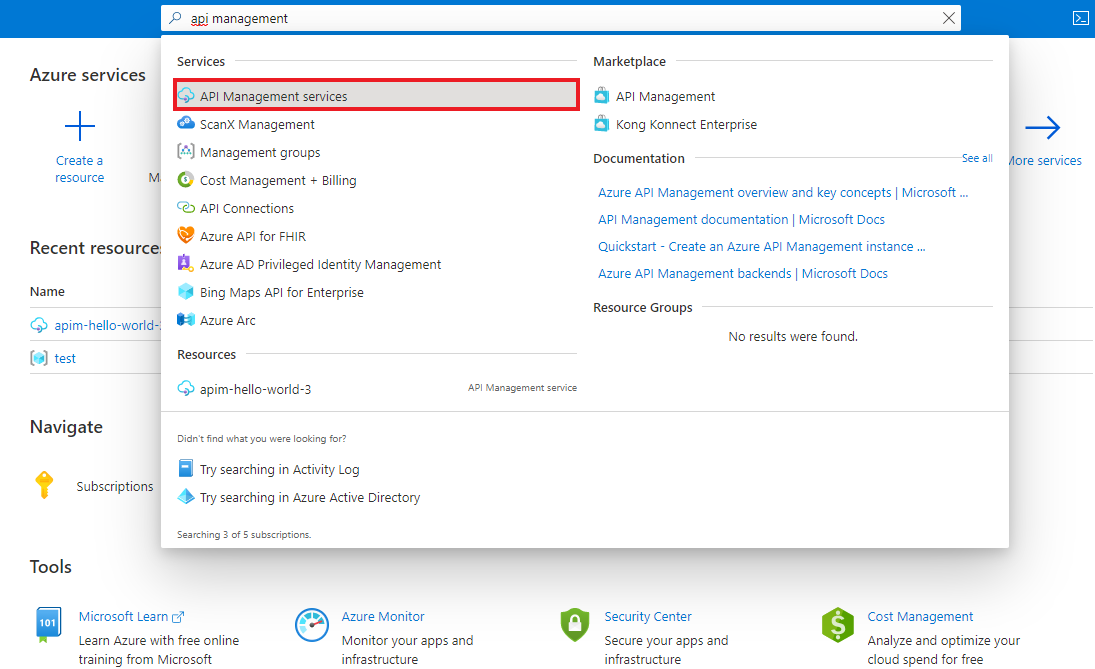
Selecteer uw API Management-exemplaar op de pagina API Management-services.
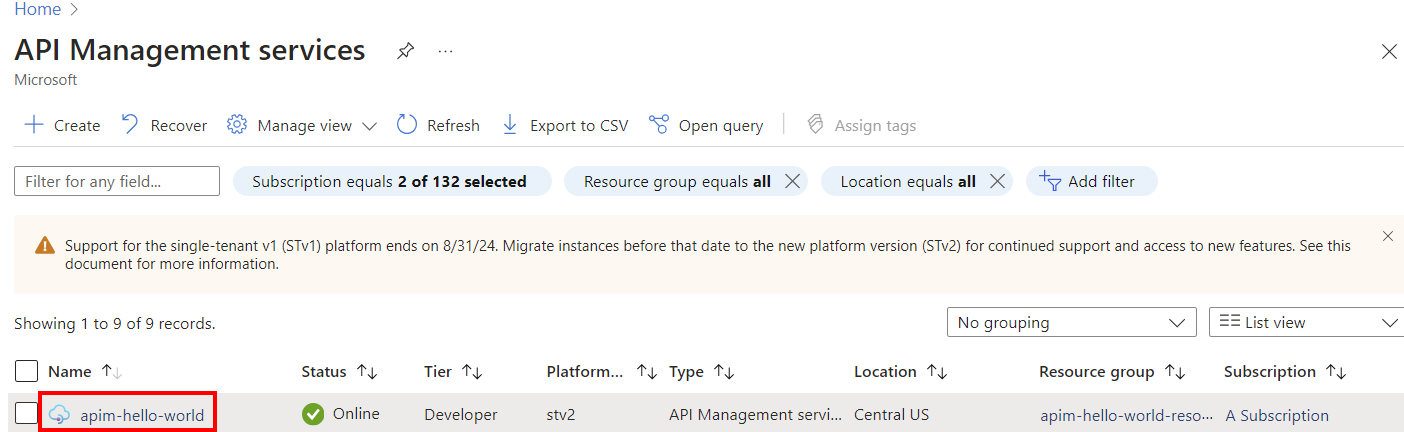
Een bewerking bewerken

- Klik op het tabblad API's.
- Selecteer een van de API's die u eerder hebt geïmporteerd.
- Selecteer het tabblad Ontwerpen.
- Selecteer een bewerking die u wilt bewerken.
- Om de naam van de bewerking te wijzigen, selecteert u een potlood in het Front-end-venster.
Werk de swagger bij
U kunt uw back-end-API bijwerken vanuit Azure Portal door de volgende stappen uit te voeren:
Selecteer Alle bewerkingen
Klik op het potlood in het Front-end-venster.

Uw API swagger wordt weergegeven.

Werk de swagger bij.
Klik op Opslaan.
Let op
Als u een niet-actuele revisie van een API bewerkt, kunt u de volgende eigenschappen niet wijzigen:
- Naam
- Type
- Beschrijving
- Abonnement vereist
- API-versie
- Beschrijving van API-versie
- Pad
- Protocollen
Als uw bewerkingen een van de bovenstaande eigenschappen van een niet-huidige revisie wijzigen, wordt het foutbericht Can't change property for non-current revision weergegeven.
Verwante onderwerpen
- Beperkingen bij het importeren van API's
- Een OpenAPI-specificatie importeren
- Een SOAP-API importeren
- Een SOAP-API importeren en deze converteren naar REST
- Een App Service-API importeren
- Een Container App-API importeren
- Een WebSocket-API importeren
- Een GraphQL-API importeren
- Een GraphQL-schema importeren en veldoplossers instellen
- Een Azure-functie-app importeren
- Een logische Azure-app importeren
- Een Service Fabric-service importeren
- Een Azure OpenAI-API importeren
- Een OData-API importeren
- SAP OData-metagegevens importeren
- Een gRPC-API importeren
- Een API bewerken